Los programas que tengamos instalados en nuestro equipo, suelen actualizarse a menudo, para mejorar en algún aspecto específico, para añadir nuevas funciones, o para darle seguridad al programa. Pero casi siempre tendrás una sola versión instalada de alguna aplicación (aunque se puede tener más versiones del mismo), y si por esa casualidad quieres ejecutar dos o más veces el mismo programa en varias ventanas, como por ejemplo, si tienes varias cuentas de Skype o abrir varios documentos de Word en el mismo equipo, existen algunas soluciones para hacerlo de forma sencilla y práctica.
Solución básica: Ejecutar el mismo programa en varias ventanas
El método más fácil y básico te permite abrir una segunda ventana de cualquier, sólo tienes que pulsar la tecla Mayús y hacer clic en su icono en la barra de tareas. Como por ejemplo para programas de Word, Bloc de notas o Chrome, se abrirá una segunda ventana con un documento en blanco. Sin embargo no funciona con todas las aplicaciones, incluido Skype, ya que no puede ejecutar procesos independientes de esas aplicaciones. Pero si hay una solución para hacerlo que la diremos a continuación.
Ejecutar como un usuario diferente
Cuando abrimos un programa en Windows, el sistema operativo crea un nuevo proceso de esa aplicación en tu cuenta de usuario de administrador. Si tienes más de un usuario en tu sistema y cambias entre ellos utilizando el menú Inicio, puedes crear nuevas instancias del mismo programa en un usuario diferente.
Para visualizar esto abre el Administrador de tareas ( CTRL + Mayús + ESC ) y ver la ficha Detalles. La columna Nombre de usuario contiene el usuario que inició el proceso.
Cambiar entre las cuentas de usuario todo el tiempo para usar dos copias de Skype puede resultar molesto. Sin embargo, hay una mejor manera: puedes elegir ejecutar un programa como un usuario diferente al de tu cuenta habitual. Si aún no tienes un segundo usuario en tu ordenador, deberás crear una nueva cuenta de usuario para esto. Puedes hacerlo abriendo la aplicación Configuración desde el menú Inicio y, a continuación, ve a Cuentas> Familia y otras personas.
Luego haz clic en Añadir a otra persona a esta PC, y cuando se te pida que ingreses tu dirección de correo electrónico, haz clic en” No tengo la información de inicio de sesión de esta persona” en la parte inferior. No es necesario utilizar una cuenta de Microsoft información para iniciar sesión, haz clic en Agregar un usuario sin una cuenta de Microsoft en la parte inferior del diálogo siguiente. Establecer un nombre de usuario y una contraseña para la cuenta. Si no estableces una contraseña, el siguiente paso no funcionará.
Cómo ejecutar programas bajo otra cuenta
Una vez que tengas las dos cuentas, puedes ejecutar un programa con la cuenta que elijas, si abres una aplicación desde el menú Inicio, se abre por defecto en tu cuenta. No obstante, para iniciarlo como segundo usuario, selecciónalo en el menú Inicio, haz clic con el botón derecho y selecciona Mas > Abrir ubicación de archivo.
Lo siguiente será mantener pulsada la tecla Mayús mientras haces clic con el botón derecho del ratón en el icono del programa deseado en la ventana del Explorador de archivos resultante. Haz clic en Ejecutar como usuario diferente en el diálogo y verás un cuadro de inicio de sesión que te pedirá que inicies sesión con otra cuenta. Introduzca los datos de inicio de sesión que acabas de crear y, en su lugar, la aplicación se iniciará en esa cuenta.
En este caso, descubrimos que el uso de este método para abrir un programa que ya tienes abierto, solo abre una nueva ventana con tu propia cuenta. Sin embargo, para evitar esto, utiliza el comando Ejecutar como un usuario diferentes antes de abrir el programa normalmente.
Aislar con Sandboxie
Ahora vamos a otro método, que se trata de un software llamado Sandboxie hecho especialmente para este propósito. Este software es una herramienta que te permite ejecutar cualquier cosa en una ventana aislada del resto de tu sistema.
Puedes descargar Sandboxie desde aquí, y ejecútalo para comenzar la instalación. Cuando haya terminado el proceso, veras una entrada de Run Sandboxed, cuando hagas clic con el botón derecho en un programa en el Explorador de archivos. Probablemente tendrás que hacer clic con el botón derecho en la entrada de una aplicación en el menú Inicio y seleccionar Más> Abrir ubicación de archivo para encontrarlos.
Verás un programa en una caja de arena que aparece en la barra de tareas, pero con un contorno amarillo alrededor de ella, cuando pases el ratón sobre los bordes de la ventana.
El método «Ejecutar como» es más fácil para la mayoría de los usuarios. Sandboxie es una utilidad con una variedad de usos, la cual tendrás que ver bien todas las opciones para aprender a utilizarla.
Además esta herramienta es gratuita por 30 días, ya que luego tendrás que comprar una licencia para seguir utilizándola, la cual cuesta 21 dólares al año o 35 dólares de por vida.
No te olvides de las herramientas integradas
Sin duda estas herramientas de Windows son muy útiles, pero hay opciones dentro de muchos programas que te permiten realizar funcionalidades similares.
Como por ejemplo, en los navegadores podremos entrar en una ventana de incógnito privado, lo cual en esas ventanas podremos ejecutar múltiples instancias de una cuenta. Estas ventanas en incógnito te proporcionan navegar sin preocuparte que quede guardado tu historial o caché ya que no se crea el mismo. Desde allí puedes iniciar sesión de aplicaciones como Facebook, Gmail o web como Skype, sin la necesidad de salirte de tu cuenta principal.
Chrome también incluye un selector de perfiles que te permite abrir Chrome en una cuenta de Google diferente. Hay una cuenta de invitado que es similar también a una ventana de incógnito.
Si utiliza Outlook, puede agregar varias direcciones de correo electrónico y verlas todas en una ventana de Outlook.
Por otro lado tenemos a Franz, que es un servicio de mensajería todo en uno Aplicaciones de le permite firmar en docenas de servicios, como Hangouts, Skype, Discord y WhatsApp, todo en una sola ventana. Todos se ejecutan por separado, por lo que puedes iniciar sesión en cinco cuentas diferentes de Skype por ejemplo.

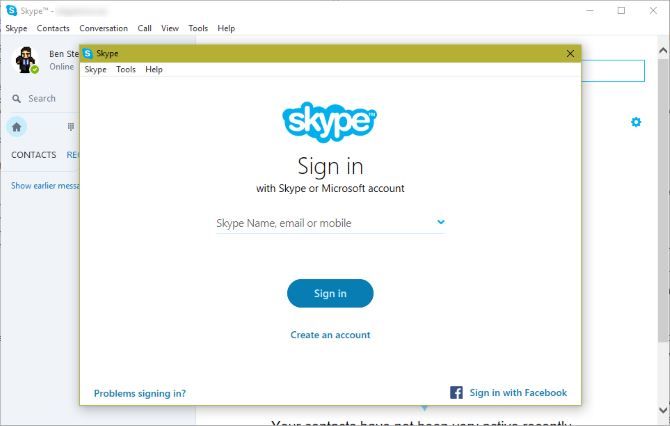
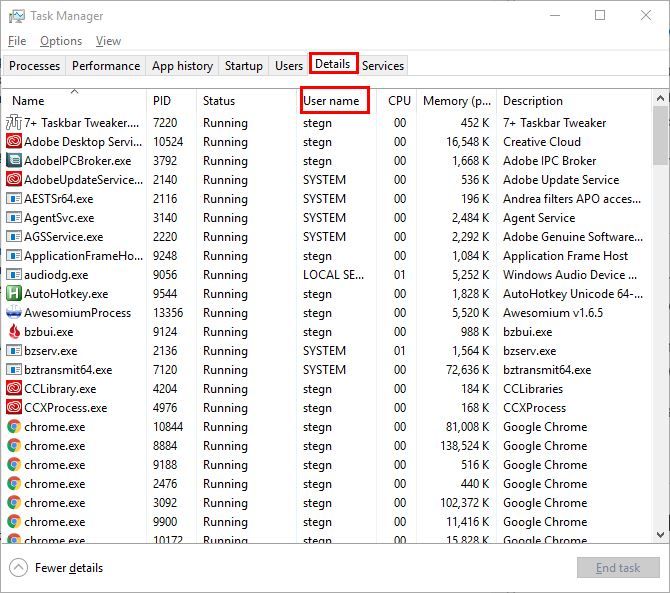
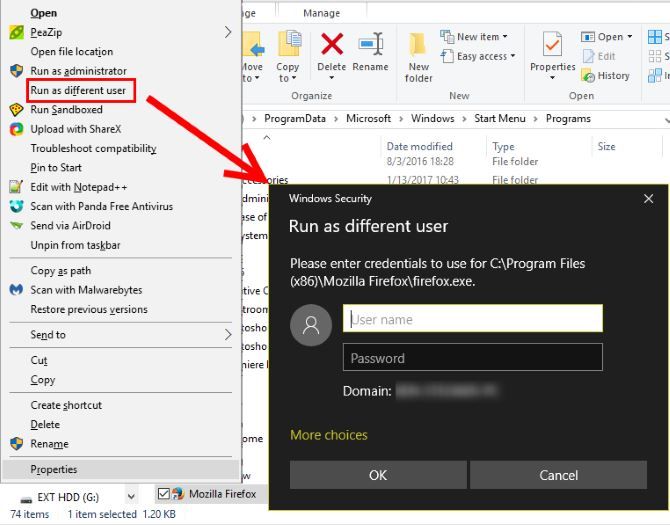
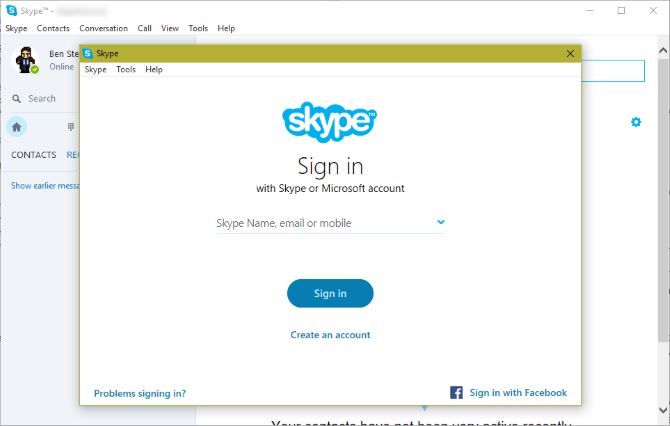
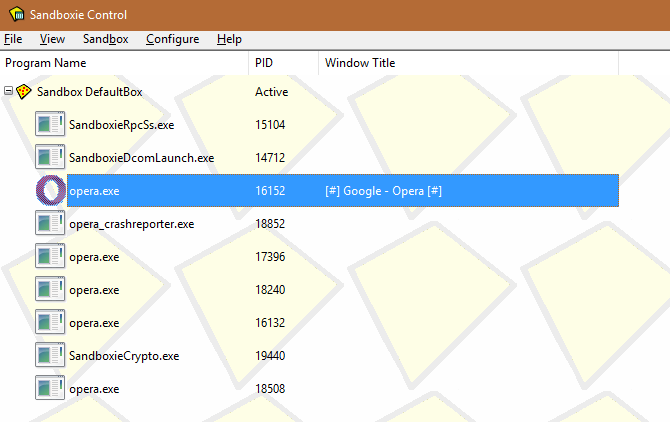
Me funcionó. Muchísimas gracias.